用MEGUI从蓝光视频文件压制成mp4格式文件
利用MEGUI将蓝光视频转为MP4格式文件
1、 建议预先安装或更新完美解码等软件,以确保编码与解码顺利进行。
2、 本例采用MeGUI-2808-32.zip的32位版本进行操作,推荐用户直接从官网下载英文原版,无需寻找其他中文版或64位版本,以确保兼容性和稳定性,便于后续步骤顺利进行。
3、 绿色版解压后,直接点击MeGUI.exe即可启动运行,无需安装。
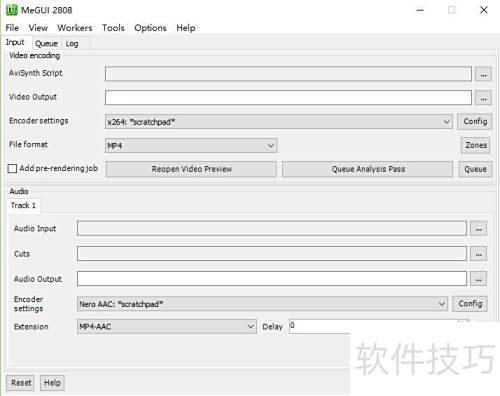
4、 首先进行Options中的基础配置,通常保留默认设置即可,随后点击菜单栏中的Options,选择Settings进入详细设置界面。
5、 首个主配置项,详情请见下图所示内容。
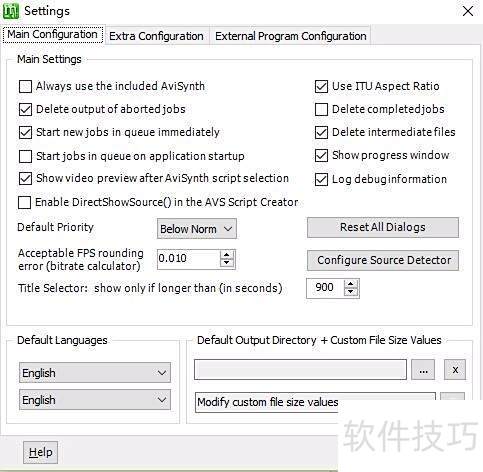
6、 第二项为附加配置,具体内容所示。
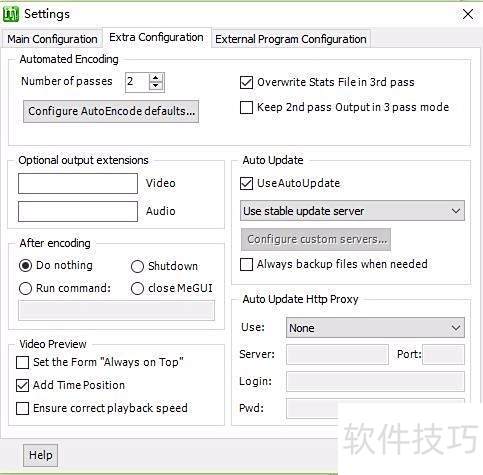
7、 第三项外部程序配置需特别说明:因使用neroAacEnc.exe进行音频压制,需手动进行相应设置,确保程序路径和参数正确,以便顺利调用该编码器完成音频处理任务。
8、 从网络获取文件大小为868,352字节的neroAacEnc.exe,下载完毕后将其复制到Megui安装目录下tools/eac3to文件夹中,确保路径正确无误,具体操作可参考配置示意图完成设置。
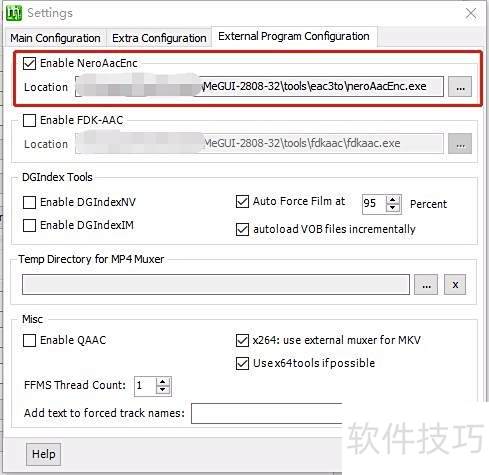
9、 返回主界面后,切换至Input选项卡,在Video encoding编码设置中的Encoder settings处,选择x264:*scratchpad*编码器,随后点击其右侧的Config按钮,进入详细参数配置界面,准备进行下一步的编码参数调整与设置。
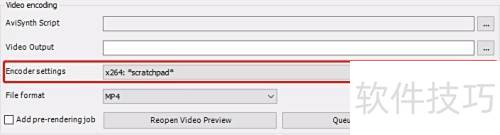
10、 按照图示进行设置,具体参数不再赘述,多数我也并不熟悉,有兴趣者可自行深入研究。
11、 主项目:
12、 这两项设置可简称为采用4000 kbps平均码率进行动态视频压缩,能实现画面动态时高码率、静态时低码率,兼顾画质与文件体积,但压缩所需时间约为原来的两倍。
13、 16G视频经压缩后仅剩2G多,画质依然清晰。
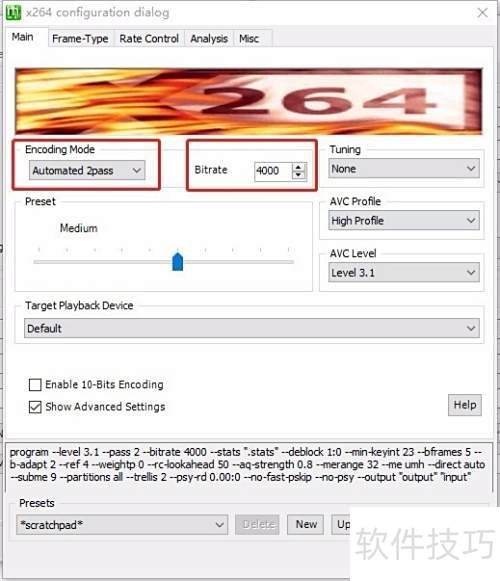
14、 帧类型字段:定义帧的类别与用途。
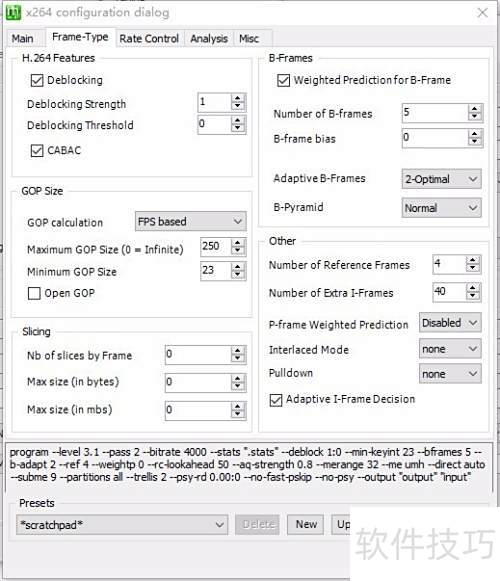
15、 速率控制选项:
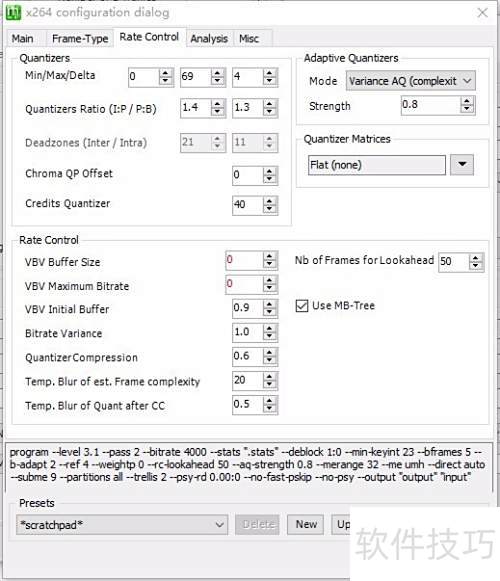
16、 分析项目:
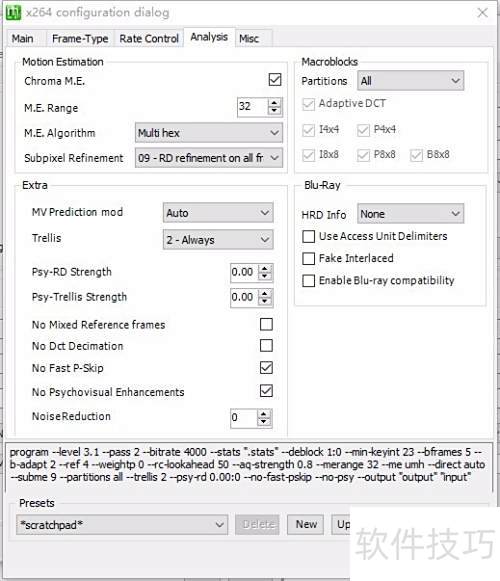
17、 其他项目:
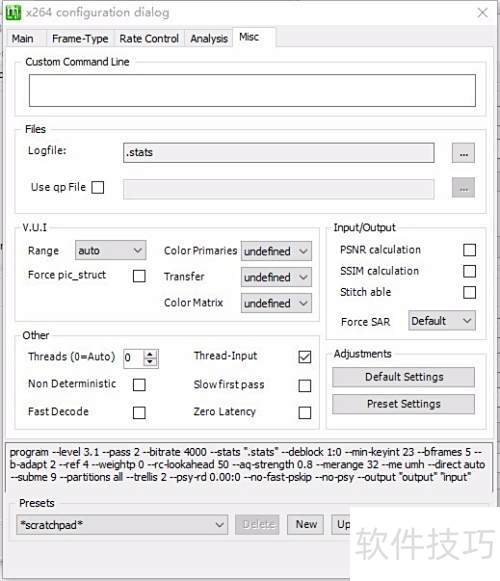
18、 返回主界面后,切换至Input选项卡,在音频编码设置区域找到Encoder settings,将其设置为Nero AAC:*scratchpad*,文件扩展名Extension选择MP4-AAC,随后点击右侧的Config按钮,进入下一步配置界面,准备进行后续参数调整,确保编码格式正确无误,为后续操作做好准备。整个过程需依次操作,避免遗漏关键步骤。
19、 通用设置选项
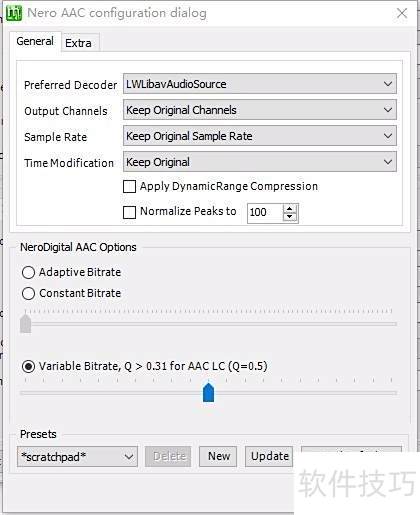
20、 Extra项无需改动,保持默认即可
21、 完成所有配置后,接下来进入实际操作阶段。
22、 在MeGUI主界面,选择工具栏中的Tools,然后点击HD Streams Extractor选项。
23、 选择Input为BDMVSTREAM0007.m2ts,设置Output为目标输出文件夹,在Stream(s)中勾选需提取的视频、音频及字幕等内容,确认无误后点击Queue,系统将开始处理,等待任务完成即可获取提取文件。
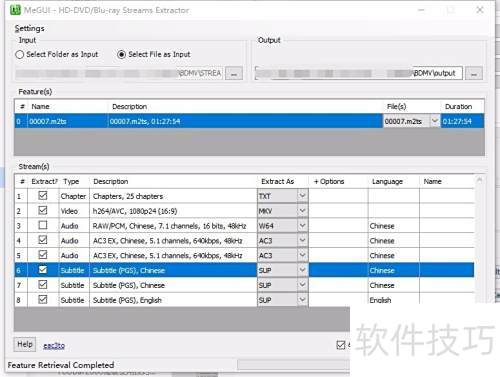
24、 提取后的文件包括:一章节目录(后续未使用)、一个无音频的mkv视频文件、两条ac3音轨(国语和粤语)、三组sup字幕(简体、繁体、英文)。
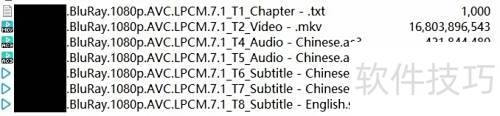
25、 在MeGUI主界面,依次点击工具栏中的Tools→AVS Script Creator,于输入选项中选定此前导出的mkv文件,系统将弹出提示窗口,此时请选择File Indexer以继续后续操作,确保脚本正确生成并为接下来的处理做好准备。
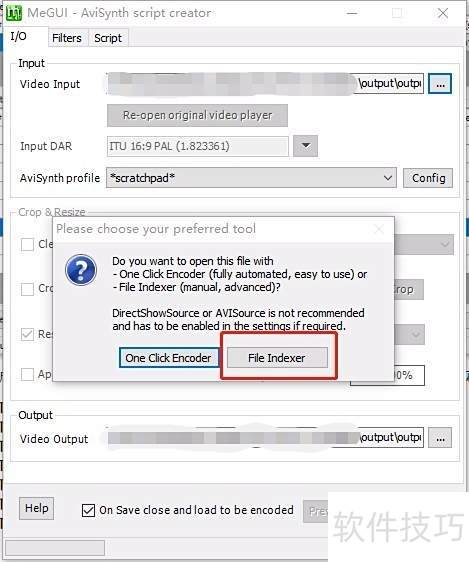
26、 选择章节后点击确定按钮。
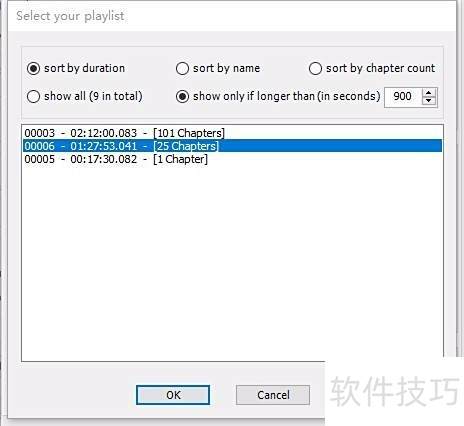
27、 界面跳转后,输入输出会自动变化,原因不明。选择音轨后,直接点击Queue即可继续操作。
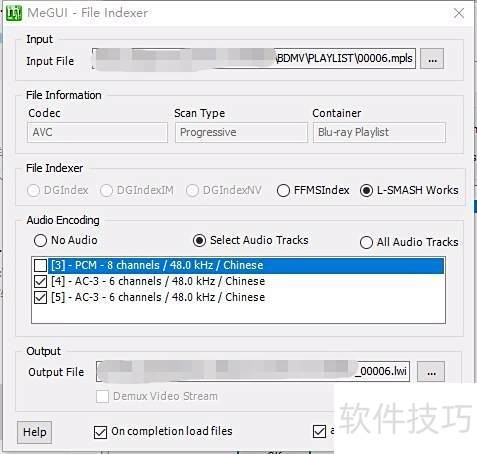
28、 静候佳音
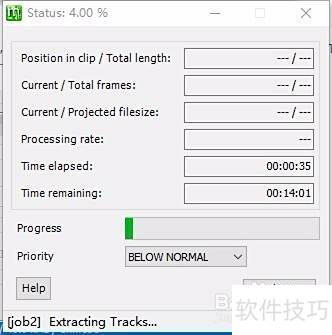
29、 操作完成后点击保存即可存储avs文件。
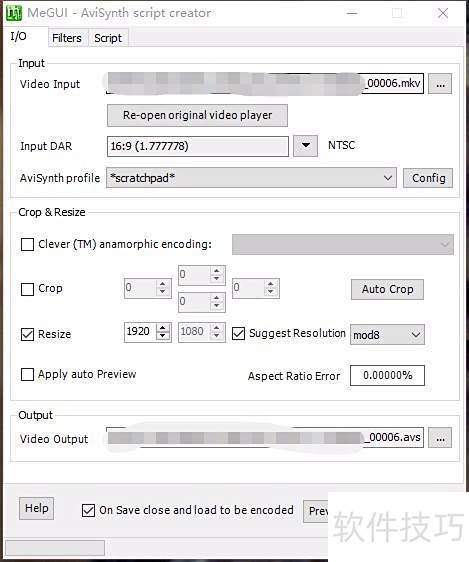
30、 完成上述步骤后,系统将自动返回主界面,此时可对视频和音频流进行压缩处理。点击Queue按钮即可添加任务,若需添加第二条音轨,需先切换至Track 2标签,再点击一次Queue完成添加。
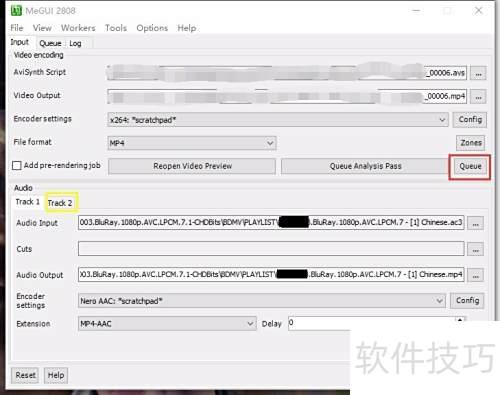
31、 接下来是等待阶段,通常需要四五个小时。完成后会生成三个压缩文件:一个两GB以上的视频文件(不含音频),另两个约300MB的音频文件,分别包含粤语和普通话音轨,后续可根据需求选择合并其中一条或两条音轨。
32、 最简便的方法是直接选用合适的现有srt字幕进行合并,省时省力,建议采用。
33、 字幕文件需以UTF-8编码保存,否则混合处理时将出现错误。
34、 此次找到的字幕均不尽如人意,内容、时间轴与语音匹配度较差,因此决定基于蓝光提取的sup字幕文件自行编辑,具体操作步骤如下。
35、 准备所需工具
36、 Subtitle Edit 3.5.4版本现已提供下载
37、 解压后即可使用,绿色免安装,支持中文显示,进入选项菜单中的选择语言项,选中文(简体)即可切换界面语言。
38、 打开sup文件(所示),这类文件实际是字幕的图像格式,需通过OCR技术提取文字。在1位置可下载识别所需的字库,但经测试,其中文识别效果极差,几乎无法使用,故放弃此方式。选择在2处点击3对应显示的字幕图像,再于4区域手动输入识别出的文字。整个过程配合已下载的粗糙字幕,一边复制粘贴,一边对照sup图像逐条校正,最终完成srt格式字幕的制作。整个流程耗时耗力,极为繁琐,不建议普通用户采用。
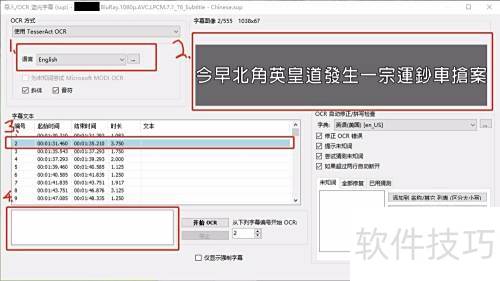
39、 上述步骤生成的文件如下所示
40、 返回MeGUI主界面后,依次点击工具栏中的Tools→Muxer→MP4 Muxer。在弹出的界面中,分别加载视频文件、音频文件(可通过标签页选择多个音轨,如本例中的Audio 1和Audio 2)以及字幕文件。所有文件添加完毕后,点击Queue按钮将其加入队列,等待系统自动完成封装处理,最终生成MP4文件,合成任务即告完成。
41、 作为压制新手,我参考了大量网络教程,经过数日摸索,终于找到适合自己的方法,若有不足,欢迎指正。
文章标题:用MEGUI从蓝光视频文件压制成mp4格式文件
文章链接://m.i-boarding.com/jiqiao/338145.html
为给用户提供更多有价值信息,ZOL下载站整理发布,如果有侵权请联系删除,转载请保留出处。
- 上一问:megui怎么无损压制mp4
- 下一问:MeGUI字幕压制软件怎么安装的?
其他类似技巧
- 2025-07-31 18:04:01MeGUI字幕压制软件怎么安装的?
- 2025-07-31 17:43:01用MEGUI从蓝光视频文件压制成mp4格式文件
- 2025-07-29 22:11:01megui怎么无损压制mp4
- 2025-07-29 20:10:01利用MeGUI转换mkv格式为mp4
- 2025-07-28 17:16:02Megui压制方法。简单教程。
- 2024-06-12 14:48:022024年视频压缩软件免费试用体验大横评
MeGUI软件简介
MeGUI是压制x264编码格式视频的一个免费软件,其功能十分强大不亚于,甚至超过了现在很多的商业软件,插件甚为丰富,加上输入为AVS脚本文件,更是给视频压制者留下了很多发挥的余地,软件输出的视频编码是x264、Xvid等当今流行的编码格式,音频编码的选择更多,输出的文件类型为MKV、MP4、RAW扩展名的视频。是现在流行的... 详细介绍»










